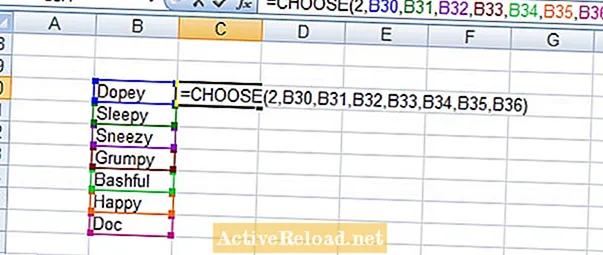Turinys
- Koks skirtumas tarp maršrutizatoriaus ir modemo?
- Modemai
- Jungtys
- Kaip išsirinkti modemą
- Maršrutizatoriai
- Jungtys
- Maršrutizatoriaus pasirinkimas
- Ką apie modemo / maršrutizatoriaus kombinaciją?
- Produktai
- Ar man reikia „Xfinity“ modemo ar maršrutizatoriaus?
- Namų interneto ryšio trikčių šalinimas
- Maršrutizatoriaus trikčių šalinimas
- Modemo trikčių šalinimas
- Interneto teikėjas („Xfinity“, AT&T ir kt.)
Katy dalijasi savo technologinėmis žiniomis ir moksliniais tyrimais su visais, kas nori išmokti protingiausio technologijų naudojimo būdo.
Koks skirtumas tarp maršrutizatoriaus ir modemo?
Namų „Wi-Fi“ nustatymas prasideda suprantant skirtumą tarp modemo ir maršrutizatoriaus.
- Modemas konvertuoja signalą, ateinantį į jūsų namus iš interneto įmonės, į standžiojo ryšio duomenų ryšį (kad prisijungdami prie interneto galėtumėte naudoti Ethernet laidą).
- Maršrutizatorius konvertuoja tą kietosios linijos ryšį į 2,4 GHz arba 4,8 GHz „Wi-Fi“ ryšį, prie kurio jūsų belaidis įrenginys (pvz., nešiojamas kompiuteris, mobilusis telefonas) gali prisijungti, kad būtų galima naudotis internetu.
Jei tai neturėjo prasmės, galite rasti daugiau informacijos žemiau. Peržiūrėsime kiekvieną įrenginį, kad galėtumėte nustatyti geriausią „Wi-Fi“ tinklą savo namams.
Modemai
Modemai veikia paimdami kabelį ar telefono liniją ir paversdami ją interneto jungtimi.
Jungtys
Modemai prie sienos kabelio išvesties jungiami įkalbiniu kabeliu. Tai laidai, kurių išorinis korpusas įsukamas į sieną. Be duomenų ryšio, jį reikės prijungti prie įprasto sieninio lizdo.
Išėjimai yra „Ethernet“ prievadai, esantys gale. „Ethernet“ kabeliais duomenys perduodami iš vieno prievado į kitą, jie dažnai būna geltoni ir turi išskirtinį plastikinį spaustuką, kuris užsifiksuoja vietoje.
Jei naudojate maršrutizatorių, prie jo prijungsite vieną iš šių Ethernet prievadų. Apie tai, ką veikia maršrutizatoriai ir kaip juos nustatyti, skaitykite kitame skyriuje.
Likusius prievadus galima naudoti bet kokiam laidiniam interneto ryšiui. Laidinės jungtys yra kietosios linijos, tiesiogiai einančios į kompiuterius, nešiojamuosius kompiuterius ar žaidimų konsoles. Šis ryšys bus greitesnis nei prisijungiant per „Wi-Fi“.
Kaip išsirinkti modemą
Pigiausi jie kainuos apie 20–30 USD, tačiau už didžiausią greitį gali kainuoti daugiau nei 100 USD.
Turėsite pasirinkti modelį, kuris galėtų valdyti didžiausią greitį jūsų interneto plane. Nebereikia mokėti, kad gautumėte įrenginį, kuris valdytų greitį viršijantį jūsų gaunamą greitį.
Maršrutizatoriai
Kai jūsų modemas bus nustatytas, maršrutizatorius priims interneto ryšį ir transliuos jį kaip „Wi-Fi“. Tai reiškia, kad jūsų mobilieji įrenginiai, neturintys laidinio ryšio, pvz., Mobilieji telefonai ir nešiojamieji kompiuteriai, gali prisijungti prie interneto.
Jungtys
Nustatykite maršrutizatorių naudodami „Ethernet“ laidą modemo gale. Jis taip pat turės būti prijungtas prie sienos, kad būtų maitinamas. Kai įrenginys bus įjungtas ir prijungtas prie paslaugų teikėjo, turėtumėte galėti prijungti įrenginius prie „Wi-Fi“.
Maršrutizatoriaus pasirinkimas
Tikėkitės mokėti 20 USD už pigiausias versijas ir iki 100 USD už aukščiausios klasės prekės ženklą.
Šiuolaikiniai maršrutizatoriai išleidžia tiek 2,4 GHz, tiek 4,8 GHz dažnius. Daugumoje įrenginių, pagamintų po 2015 m., Bus naudojamas šiek tiek greitesnis 4,8 GHz dažnis. Bet jei turite senesnį įrenginį su įjungtu belaidžiu ryšiu, gali tekti įsitikinti, kad perkamo maršrutizatoriaus našumas bus 2,4 GHz.
Jei turite didelį namą, pabandykite pastatyti maršrutizatorių kuo arčiau centro. Jums gali prireikti galingesnės versijos arba kelių kartotuvų, jei norite stipresnių signalų namo pakraščiuose.
Ką apie modemo / maršrutizatoriaus kombinaciją?
Galbūt jus domins jūsų namų tinklo maršrutizatorius ir modemas. Tai tikrai gali sutaupyti išlaidų, nes perkate tik vieną įrenginį.
Produktai
Geriausias kombinuotas maršrutizatorius / modemas: NETGEAR Nighthawk
„Nighthawk“ yra geras pasirinkimas, nes tai neapribos jūsų atsisiuntimo greičio. Jei norite pasirinkti biudžeto parinktis, įsitikinkite, kad palyginote jų greitį su įkėlimo ir atsisiuntimo greičiu, numatytu jūsų paslaugų plane.
Kartais vis tiek geriau juos pirkti atskirai. Taip yra tuo atveju, jei jau turite vieną ir jums tiesiog reikia kito, arba norėsite atnaujinti vieną. Pvz., Visi modemai yra gana standartiniai, tačiau aukštos kokybės maršrutizatorius gali padaryti didelę įtaką greitesniam ir tolimesniam ryšiui pasiekti.
Be to, gali būti naudinga turėti atskirus įrenginius, nes tada trikčių šalinimas yra šiek tiek lengvesnis. Galite apžiūrėti ir išbandyti kiekvieną įrenginį atskirai, užuot supratę, ką veikia derinio dėžutė.
Ar man reikia „Xfinity“ modemo ar maršrutizatoriaus?
Kaip ir bet kuriai interneto paslaugai, norint ją pasiekti, jums reikės bent modemo. „Xfinity“ išnuomoja modemus jūsų paslaugos teikimo laikotarpiu, tačiau paprastai daug pigiau nusipirkti. Tai atsipirks per 3–6 mėnesius, palyginti su nuoma iš jų.
Namų interneto ryšio trikčių šalinimas
Suprasti skirtumą tarp namų maršrutizatoriaus ir modemo taip pat gali būti naudinga, kai kažkas negerai.
Kai jūsų kompiuteris ar telefonas negali prisijungti prie interneto, tai gali būti paties įrenginio, maršrutizatoriaus, modemo ar interneto paslaugos problema. Pradėkime nuo įrenginio ir grįžkime prie interneto tiekėjo, kad rastume problemą.
Jei kituose jūsų tinklo įrenginiuose, kuriuose veikia „Wi-Fi“, kyla problemų, tai yra ženklas, kad tai nėra konkretus įrenginys, bet tai gali būti interneto paslauga, modemas ar maršrutizatorius.
Maršrutizatoriaus trikčių šalinimas
Lengviausias būdas išbandyti maršrutizatorių yra pažvelgti į priekyje esančias šviesas. 2,4 GHz ir (arba) 5 GHz lemputės užsidegs, jei bus užmegztas „Wi-Fi“ ryšys. Jei jie išjungti, taip pat patikrinkite maitinimo lemputę ir lemputę „Internetas“ arba „Tinklas“.
Jei kuri nors lemputė nedega, pirmiausia reikia atjungti maršrutizatorių ir vėl jį prijungti. Kartais viskas, ko reikia, kad viskas vėl vyktų.
Modemo trikčių šalinimas
Daugumos modemų priekyje taip pat yra žibintai, suteikiantys jums būseną. Jei norite, kad jūsų modemas tinkamai veiktų, galite išbandyti interneto ryšį naudodami tai, kas prijungta tiesiai prie modemo. Daugelyje kompiuterių ir žaidimų konsolių yra laidinis Ethernet prievadas, kurį galite naudoti tam.
Interneto teikėjas („Xfinity“, AT&T ir kt.)
Jei ir jūsų maršrutizatorius, ir modemas nėra prisijungę prie interneto, problema gali kilti dėl jūsų interneto paslaugų teikėjo. Prisijunkite prie savo paskyros bet kuriame jūsų teikėjui („Comcast“, AT&T ir kt.). Iš ten galite pamatyti, ar jūsų vietovėje nėra paslaugų teikimo sutrikimų, ir patikrinti ryšį su modemu.